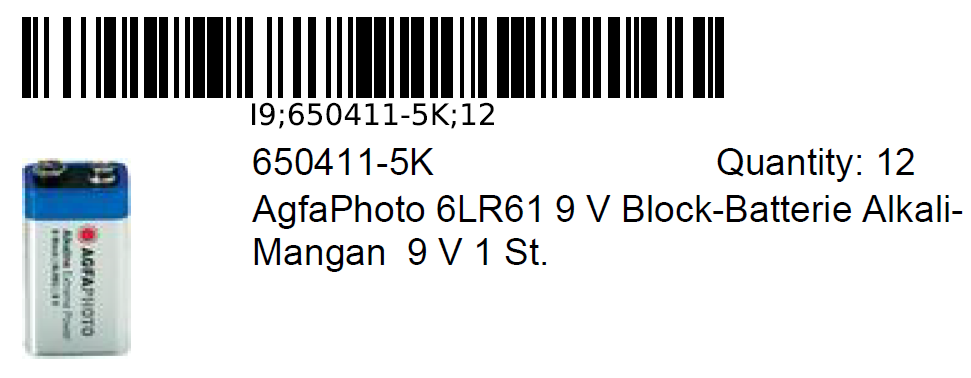...
Noch einfacher Bestellungen erstellen? Geht Das geht jetzt , mit Hilfe der Scanner Funktion.
Erstellen Sie über die Plattform Barcodes für die gewünschten Artikel, indem Sie vorher eine Favoritenliste für die Scanner Funktionangelegt haben, diese -Funktion anlegen. Diese können Sie nun im Drop-down Menü auswählen, danach das gewünschte Format des Barcodes auswählen und auf Barcode erstellen klicken.
...
Klicken Sie nach der Auswahl der Artikel auf "Barcode erstellen", um die Liste zu erzeugen. Danach werden Sie aufgefordert, die PDF zu öffnen oder zu speichern.
Hier sehen Sie ein einen Auszug aus der dem PDF. Unter dem Barcode (code128) Sehen sehen Sie die Details noch einmal im Klartext (I = Großes i // 9 Unserer Lieferantennummer // 650411-5K = Die ArtikelNrArtikel Nr. // 12 = Die Menge).
Diesen Code können Sie auch direkt in das Fenster eintragen und auf "In „In den Warenkorb“ klicken".
Artikel entfernt → Hier klicken für mehr Informationen
Sie können auch eine Datei auf dem Scanner erzeugen und diese an dann mit dem Button durchsuchen „Durchsuchen“ hochladen.
Sobald dies abgeschlossen ist, können Sie nun Ihre Artikel scannen. Im Feld Scanner-Daten erscheinen die Artikelnummern und Sie können mit einem Klick auf „In den Warenkorb“ die Artikel der Bestellungen hinzufügen.
Ein Artikel ist ausgegraut und nicht bestellbar? → Hier klicken für mehr Informationen
Hier klicken, um diesen Artikel in der Vollansicht anzuzeigen.
Hier klicken um diesen Artikel in der Vollansicht anzuzeigen.